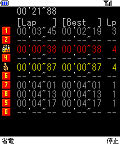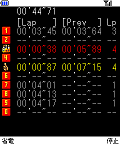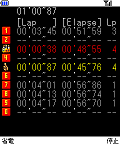├ タイトル及び設定画面
├ Lap計測画面 ─ 操作手順 ─ 画面の見方 ─ キー割り当て
└ レコード確認画面
操作手順
1.計測の開始タイトル画面にて[計測]コマンドを押し、計測を開始します。
2.Lap計測
数字キーで、Lapを計測します。
※但し、100ラップ(Miniは50ラップ)を超えると表示周回数が1に戻り、
先頭の記録から上書きします。(BEST記録は保持されます。)
3.ベストタイムなどの確認
右側に表示される情報を[←][→]キーで切り替えます。
Best : ベストラップタイム(図3-1)
Prev : 直前の周回のラップタイム(図3-2)
Elapse※ : Elapsed Time。ラップしてからの経過時間(図3-3)
※ Elapseに切り替えると、携帯端末への負担が高くなります。これを選択した場合は、画面描更新頻度を[↓]キーで下げ、負担を軽減して下さい。画面が一瞬フリーズ状態になる頻度を下げることできます。
4.省電力モード※
[省電力]コマンドでリアルタイム表示(100分の9秒毎の画面描画)を止め、バッテリー消費を抑えます。
省電力中は、キーが押されたときのみ、画面を最新状態に更新します。
[通常]コマンドを押すと省電力モードは解除され、再びリアルタイム表示します。
※ [停止]コマンドの押下や、アプリを停止するということがない限り、計測は続行できます。操作時間に余裕がある場合は、一時停止状態にして(二つ折りタイプなら、一旦閉じて)、操作するときだけ計測を再開することができます。
5.計測の停止
[停止]コマンドで、計測を停止し、レコード確認画面に移ります。
画面の見方
【画面最上部】
スプリットタイム。スタートから現在地点まで、トータルでの経過時間
【表】
10人の選手について、下記の情報を表示します。 (Miniは5人まで)
・最新ラップタイム
・ベスト(または、直前、直前ラップからの経過時間)ラップタイム
・周回数 (Miniはありません)
【マーク】
王冠 : 最新ラップタイムが総合ベストとなった(1周目は出ません)
親指 : 最新ラップタイムが個人ベストとなった(1周目は出ません)
【文字の色】
白色 : 直前にラップした選手
黄色 : 最新ラップタイムが個人ベストとなった
赤色 : 総合ベストを保持している選手
灰色 : 上記以外
図3-1 計測画面
図3-2 Prev Lap
図3-3 Elapse
|
ベストラップ |
直前ラップ |
経過時間 |
| ||